简介
本文档介绍如何在Catalyst 9800无线LAN控制器上配置带有中央或本地身份验证的FlexConnect。
先决条件
要求
Cisco 建议您了解以下主题:
- Catalyst无线9800配置型号
- FlexConnect
- 802.1x
使用的组件
本文档中的信息基于以下软件和硬件版本:
- C9800-CL、Cisco IOS-XE® 17.3.4
本文档中的信息都是基于特定实验室环境中的设备编写的。本文档中使用的所有设备最初均采用原始(默认)配置。如果您的网络处于活动状态,请确保您了解所有命令的潜在影响。
背景信息
FlexConnect是用于远程办公室部署的无线解决方案。它允许您通过广域网(WAN)链路从公司办公室远程配置接入点(AP),而无需在每个位置部署控制器。FlexConnect AP可以在本地交换客户端数据流量,并在与控制器的连接断开时执行本地客户端身份验证。在连接模式下,FlexConnect AP还可以执行本地身份验证。
配置
网络图
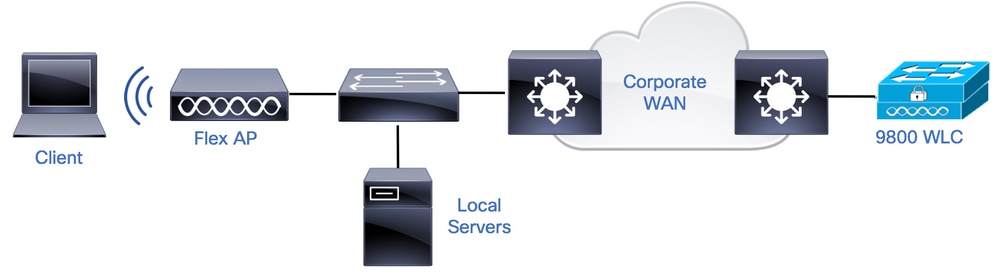
配置
9800 WLC上的AAA配置
步骤1:声明RADIUS服务器。从GUI:导航到Configuration > Security > AAA > Servers / Groups > RADIUS > Servers > + Add并输入RADIUS服务器信息。
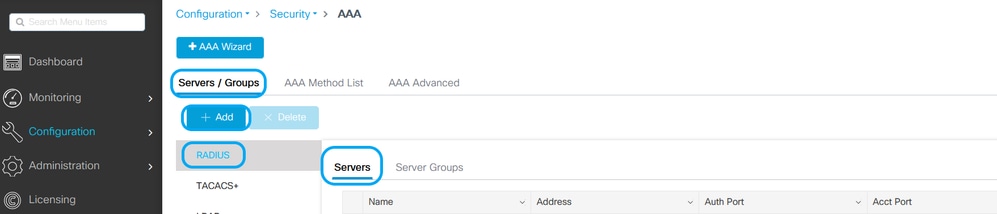
如果您计划在未来使用任何需要CoA的安全类型,请确保启用CoA支持。
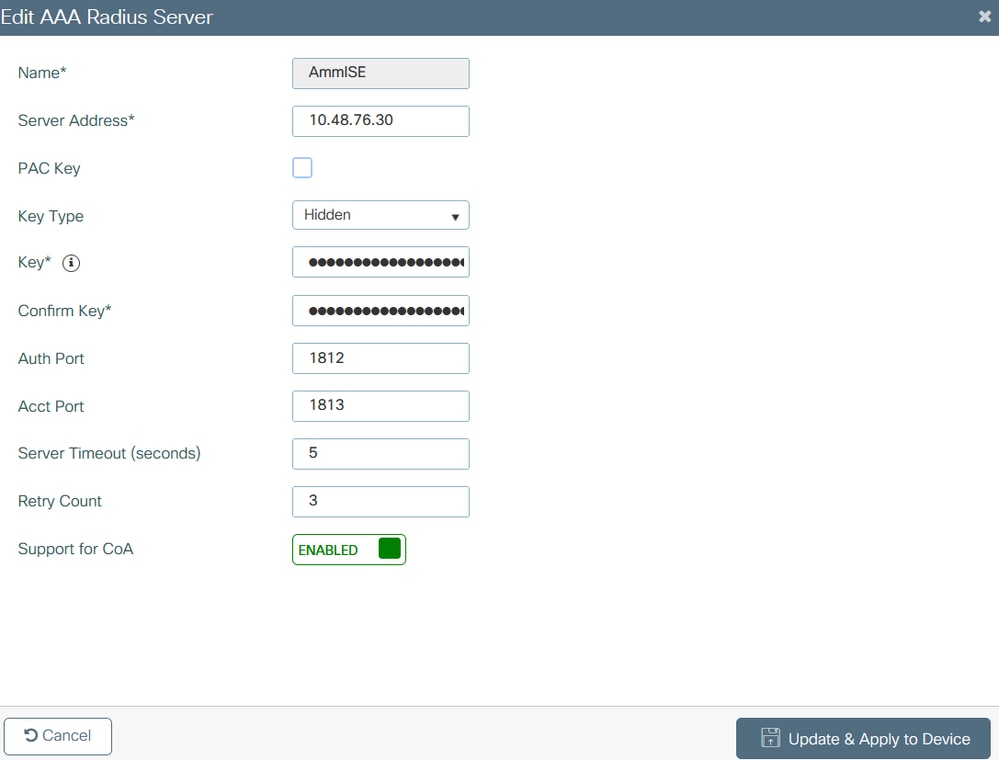
注意:Flex connect本地身份验证部署不支持Radius CoA。.
第二步:将RADIUS服务器添加到RADIUS组。 从GUI:导航到Configuration > Security > AAA > Servers / Groups > RADIUS > Server Groups > + Add。
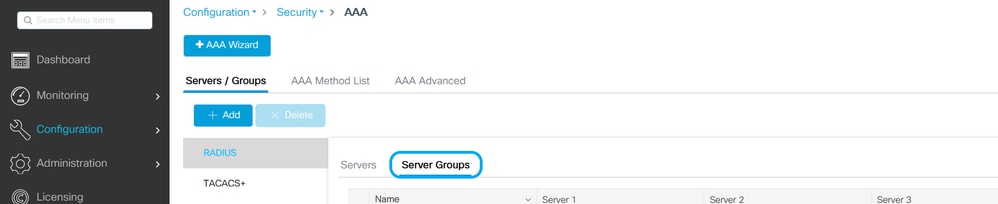
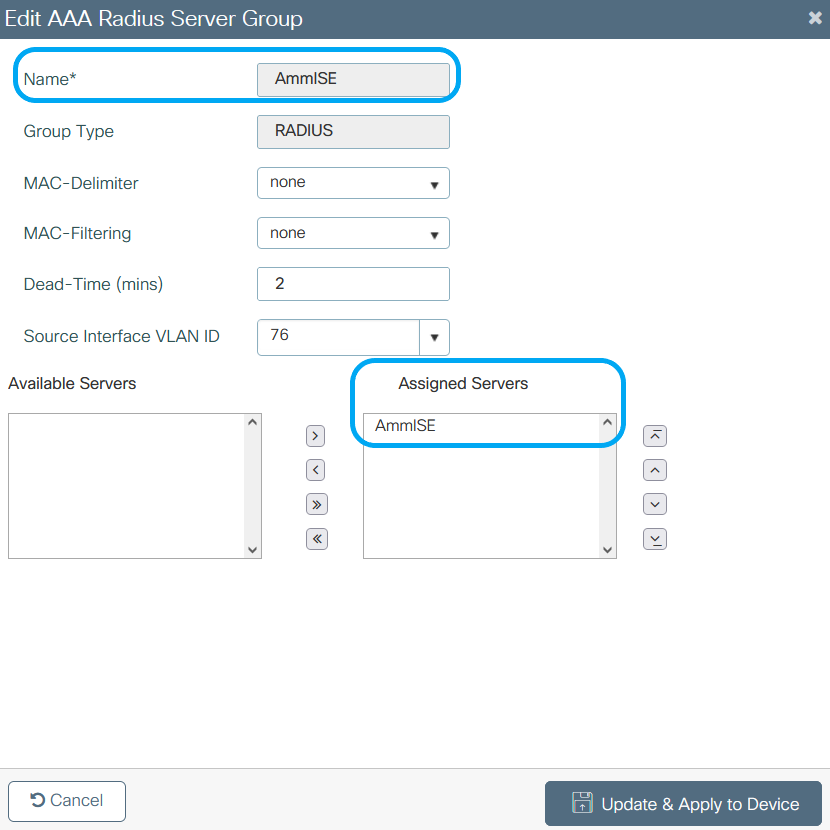
第三步:创建身份验证方法列表。从GUI:导航到配置>安全> AAA > AAA方法列表>身份验证> + Add

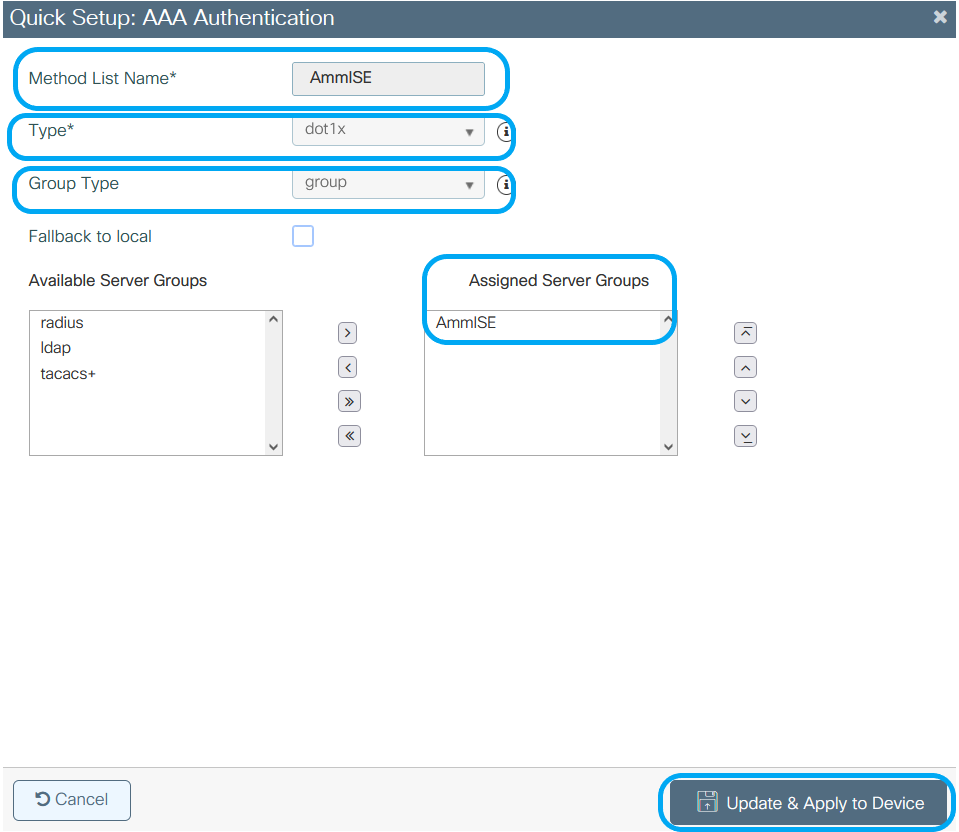
从CLI:
# config t
# aaa new-model
# radius server <radius-server-name>
# address ipv4 <radius-server-ip> auth-port 1812 acct-port 1813
# timeout 300
# retransmit 3
# key <shared-key>
# exit
# aaa group server radius <radius-grp-name>
# server name <radius-server-name>
# exit
# aaa server radius dynamic-author
# client <radius-server-ip> server-key <shared-key>
# aaa authentication dot1x <dot1x-list-name> group <radius-grp-name>
WLAN 配置
步骤1:从GUI:导航到配置>无线> WLAN,然后单击+添加以创建新的WLAN,然后输入WLAN信息。然后点击应用到设备。

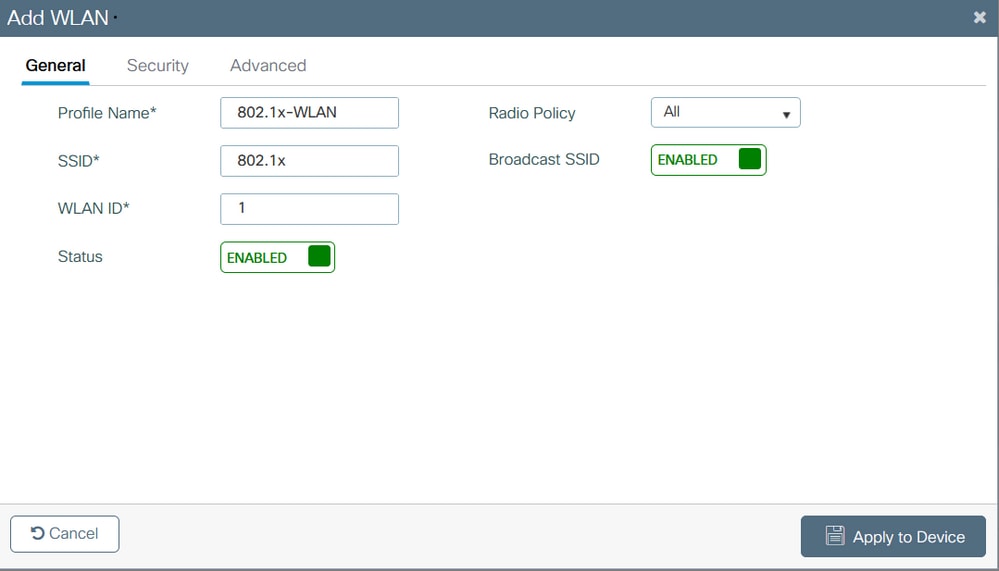
第二步:从GUI:导航到Security选项卡,配置第2层/第3层安全模式,只要加密方法还在使用,身份验证列表在802.1x的情况下也在使用。然后点击更新并应用到设备。
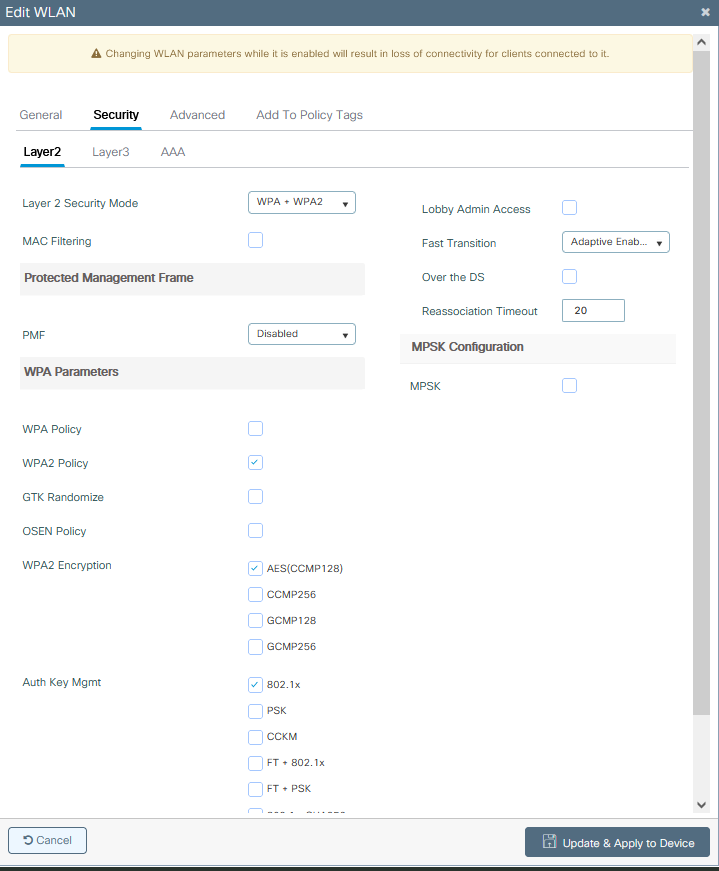
策略配置文件配置
步骤1:从GUI中:导航至Configuration > Tags & Profiles > Policy,然后点击+Add以创建策略配置文件。
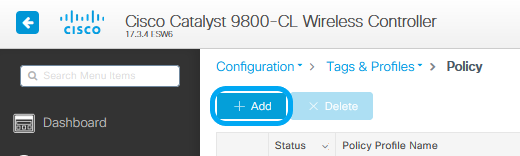
第二步:添加名称并取消选中Central Switching框。通过此设置,控制器处理客户端身份验证,FlexConnect接入点在本地交换客户端数据包。
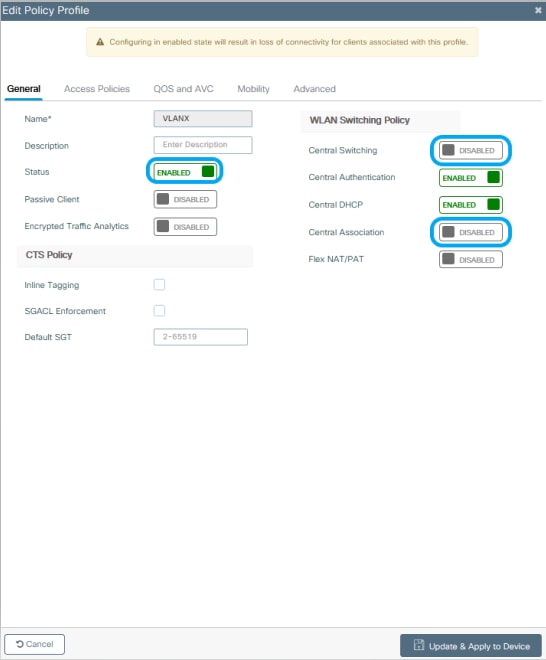
注意:关联和交换必须始终成对,如果禁用了中心交换,则使用Flexconnect AP时,在所有策略配置文件上,关联也必须禁用。
第三步:从GUI:导航到访问策略选项卡,以分配无线客户端在默认情况下连接到此WLAN时可以分配到的VLAN。
您可以从下拉列表中选择一个VLAN名称,也可以手动键入VLAN ID。
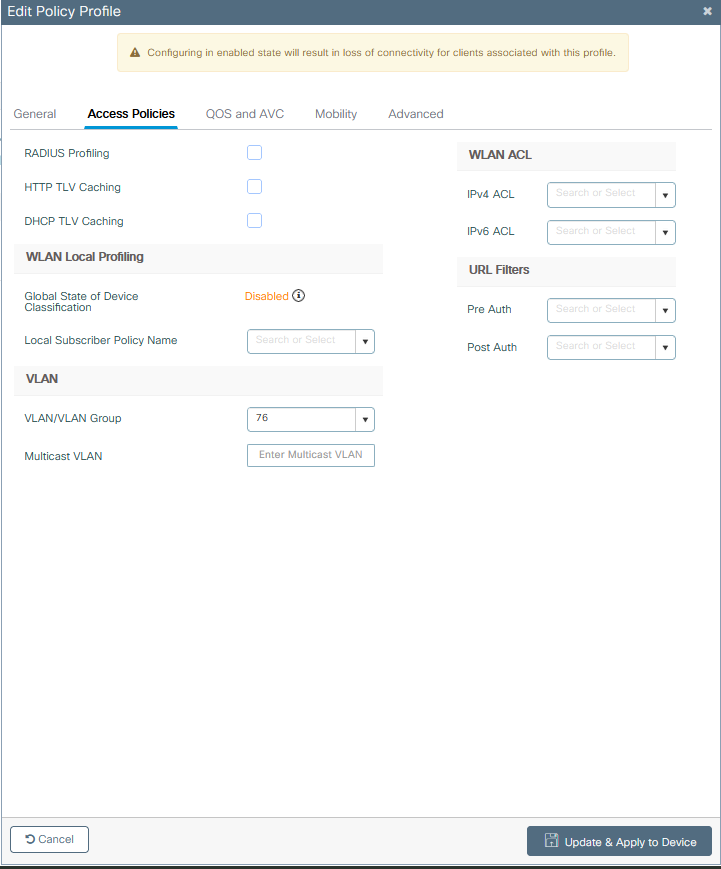
第四步:从GUI:导航到Advanced选项卡,以配置WLAN超时、DHCP、WLAN Flex Policy和AAA策略,以防它们正在使用中。然后单击Update & Apply to Device。
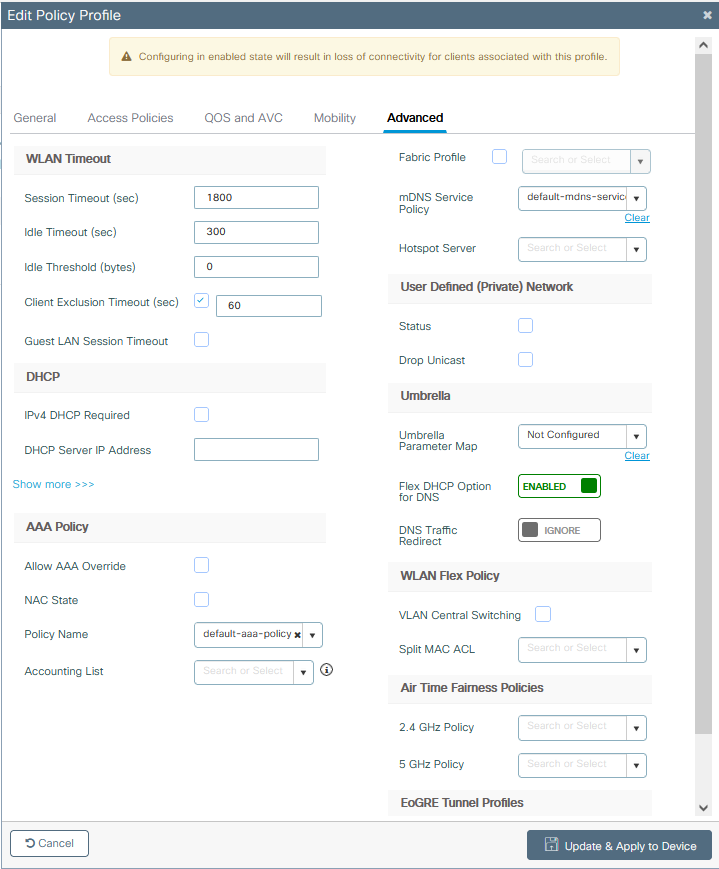
策略标签配置
步骤1:从GUI:导航至配置>标记和配置文件>标记>策略> +添加。

第二步:分配名称,并映射之前创建的策略配置文件和WLAN配置文件。
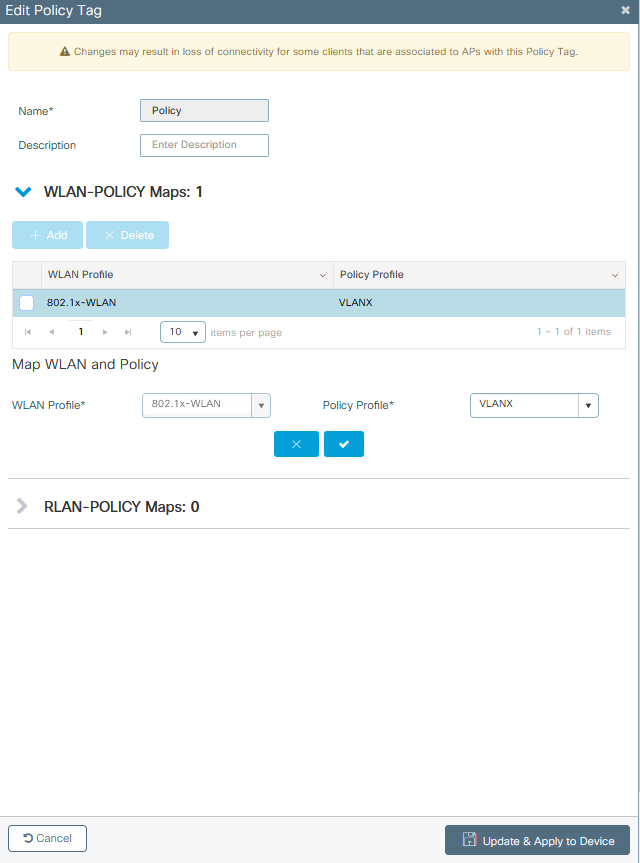
Flex配置文件配置
第1步:从GUI中:导航到配置>标记和配置文件> Flex,然后单击+添加以创建一个新配置。
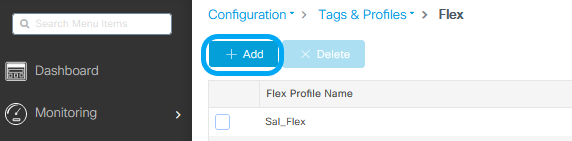
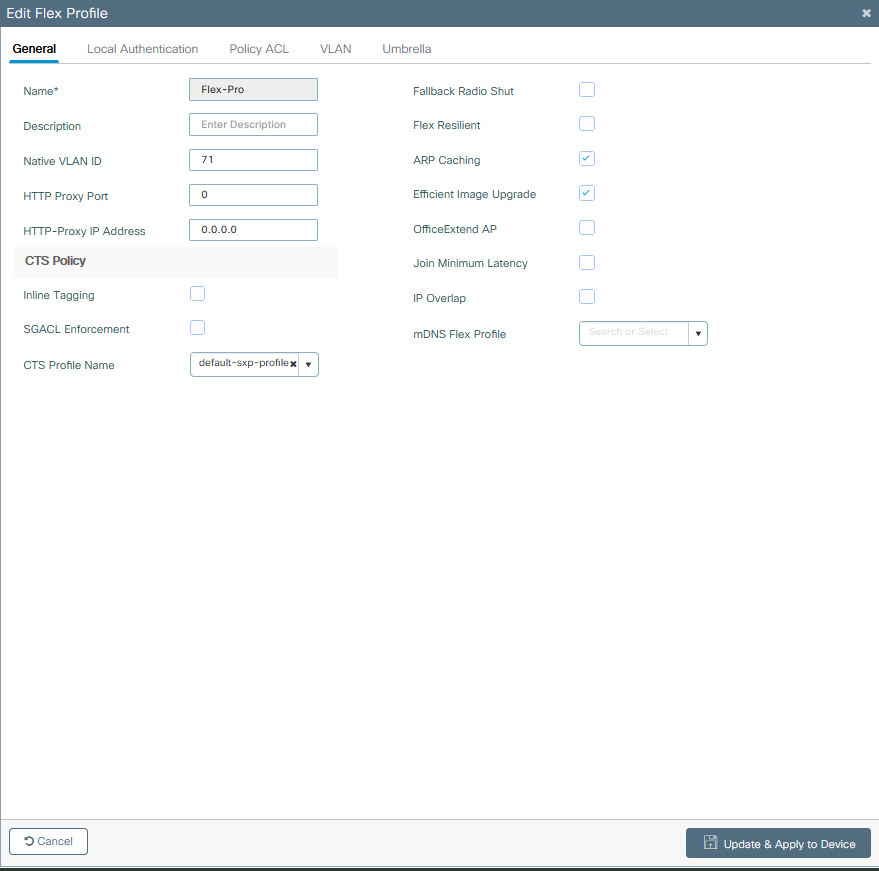
注:本地VLAN ID是指可分配此Flex配置文件的AP使用的VLAN,并且必须在连接AP的交换机端口上配置与本地相同的VLAN ID。
第二步:在VLAN选项卡下,添加所需的VLAN、通过策略配置文件默认分配给WLAN的VLAN或RADIUS服务器推送的VLAN。然后单击Update & Apply to Device。
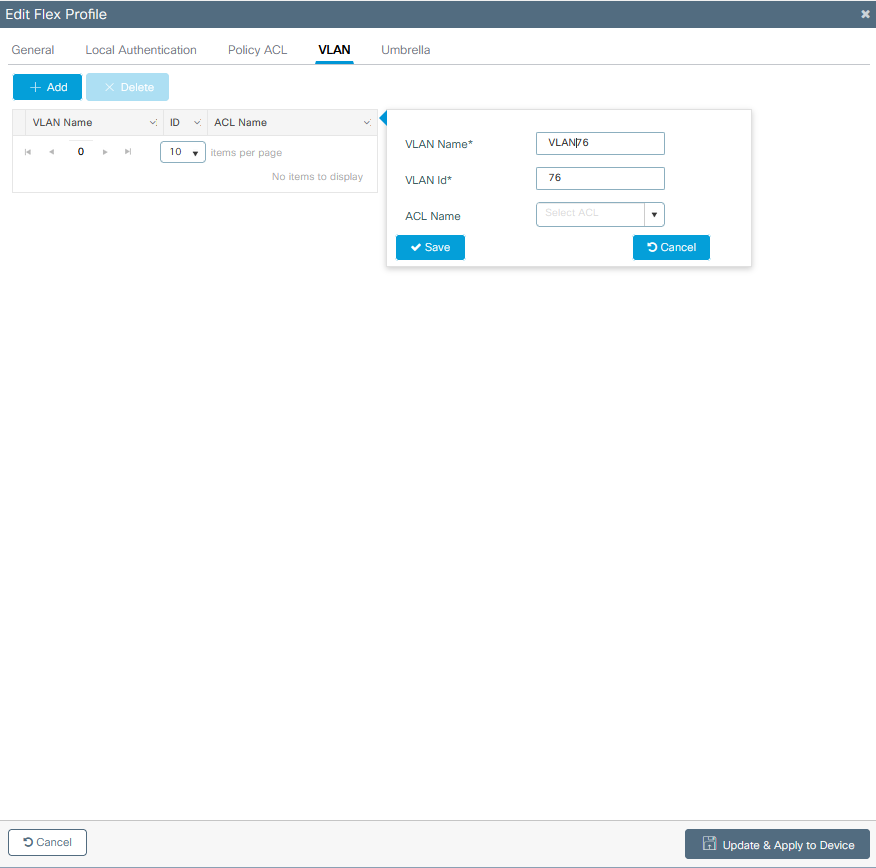
注意:对于Policy Profile,当您选择分配给SSID的默认VLAN时。如果在该步骤中使用VLAN名称,请确保在Flex Profile配置中使用相同的VLAN名称,否则,客户端无法连接到WLAN。
注意:要为flexConnect配置AAA覆盖的ACL,请仅在“policy ACL”上配置它,如果ACL已分配给特定VLAN,请在添加VLAN时添加ACL,然后在“policy ACL”上添加ACL。
站点标签配置
步骤1:从GUI:导航至配置>标记和配置文件>标记>站点,然后点击+Add以创建新的站点标记。取消选中Enable Local Site框以允许AP在本地交换客户端数据流量,并添加之前创建的Flex配置文件。
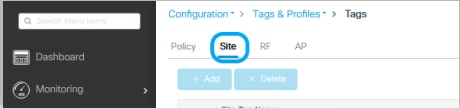
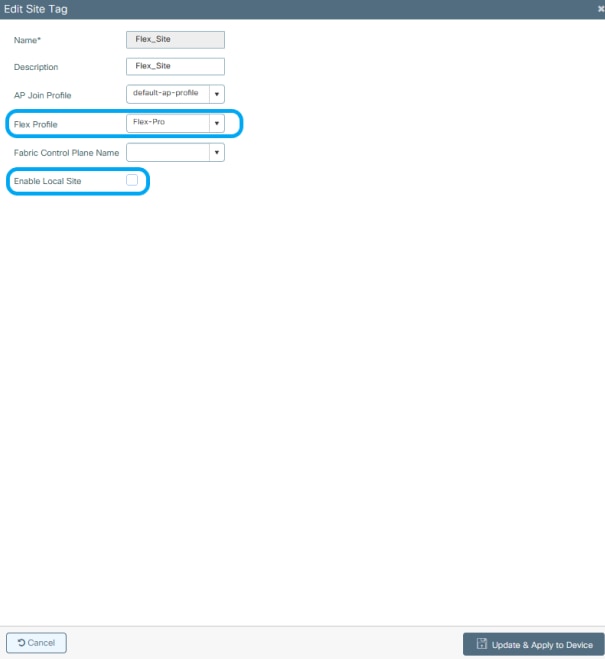
注意:当禁用启用本地站点时,获取此站点标记分配的AP可配置为FlexConnect模式。
第二步:从GUI:导航到Configuration > Wireless > Access Points > AP name,将Site Tag和Policy Tag添加到关联的AP。这会导致AP重新启动其CAPWAP隧道并返回到9800 WLC。
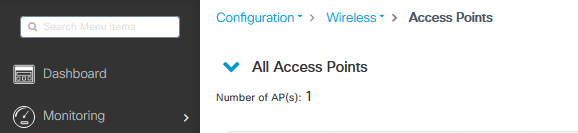
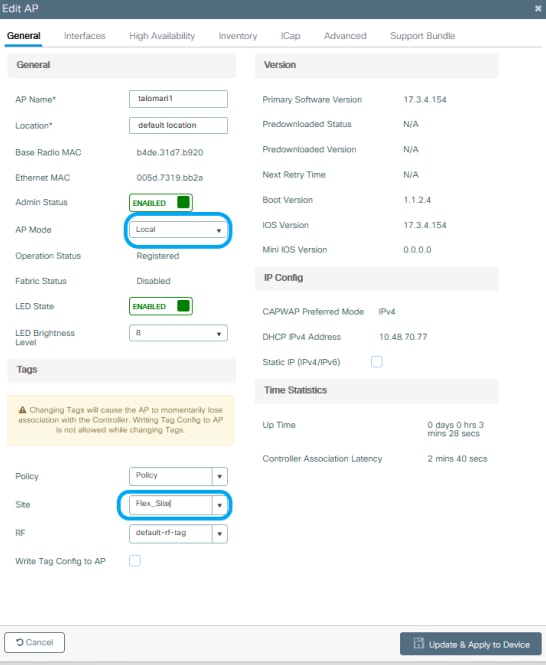
AP重新加入后,请注意AP现在处于FlexConnect模式。

使用外部RADIUS服务器的本地身份验证
步骤1:将AP作为网络设备添加到RADIUS服务器。有关示例,请参阅如何使用身份服务引擎(ISE)作为RADIUS服务器
第二步:创建WLAN。
配置可以与之前配置的配置相同。
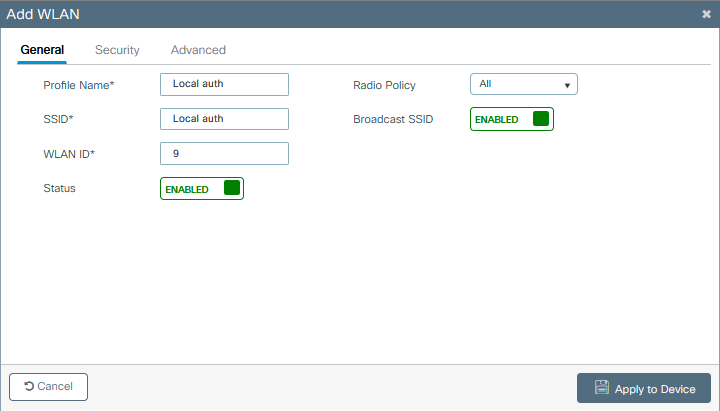
第三步:策略配置文件配置.
您可以创建新配置或使用之前配置的。此时,取消选中Central Switching、Central Authentication、Central DHCP和Central Association Enable框。
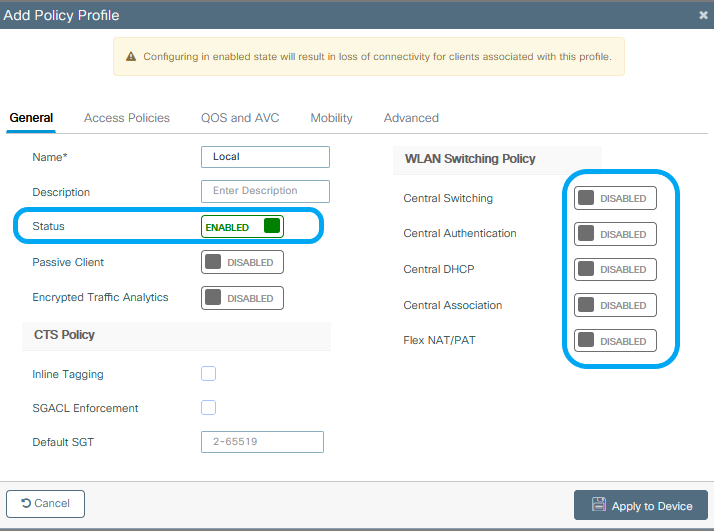
第四步:策略标签配置.
关联已配置的WLAN和已创建的策略配置文件。
第五步:Flex配置文件配置。
创建Flex配置文件,导航到本地身份验证选项卡,配置Radius服务器组并选中RADIUS框。

第六步:站点标记配置。
配置在步骤5中配置的Flex配置文件,并取消选中Enable Local Site框。
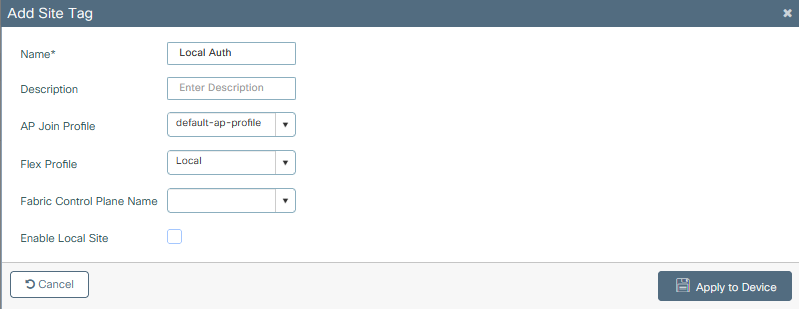
验证
从GUI:导航到Monitoring > Wireless > Clients 并确认Policy Manager State和FlexConnect参数。
集中身份验证:
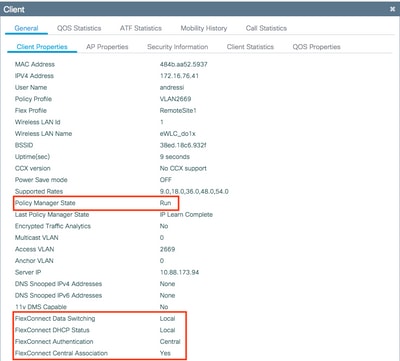
本地 认证:
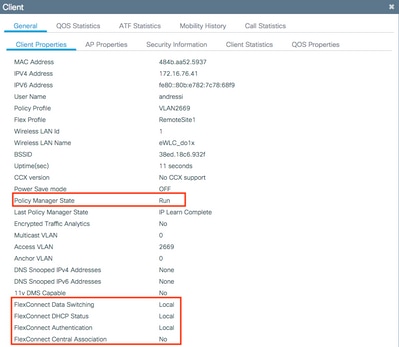
您可以使用以下命令验证当前配置:
从CLI:
# show wlan { summary | id | name | all }
# show run wlan
# show run aaa
# show aaa servers
# show ap config general
# show ap name <ap-name> config general
# show ap tag summary
# show ap name <AP-name> tag detail
# show wlan { summary | id | name | all }
# show wireless tag policy detailed <policy-tag-name>
# show wireless profile policy detailed <policy-profile-name>
故障排除
WLC 9800提供无间断跟踪功能。这可确保持续记录所有客户端连接相关的错误、警告和通知级别消息,并且您可以在发生事故或故障情况后查看其日志。
注:根据生成的日志量,您可以将时间从几个小时缩短到几天。
为了查看9800 WLC在默认情况下收集的跟踪,您可以通过SSH/Telnet连接到9800 WLC并完成以下步骤(确保您将会话记录到文本文件)。
步骤1:检查控制器当前时间,以便您可以在问题发生之前的时间跟踪日志。
从CLI:
# show clock
第二步:根据系统配置的指示,从控制器缓冲区或外部系统日志收集系统日志。这样可以快速查看系统运行状况和错误(如果有)。
从CLI:
# show logging
第三步:验证是否启用了任何调试条件。
从CLI:
# show debugging
IOSXE Conditional Debug Configs:
Conditional Debug Global State: Stop
IOSXE Packet Tracing Configs:
Packet Infra debugs:
Ip Address Port
------------------------------------------------------|----------
注:如果找到列出的任何条件,则意味着遇到启用条件(mac地址、ip地址等)的所有进程的跟踪将记录到调试级别。这会增加日志量。因此,建议在非主动调试时清除所有条件
第四步:如果您假设在步骤3中未将所测试的mac地址列为条件,请收集特定mac地址的始终在线通知级别跟踪。
从CLI:
# show logging profile wireless filter { mac | ip } { <aaaa.bbbb.cccc> | <a.b.c.d> } to-file always-on-<FILENAME.txt>
您可以显示会话内容,也可以将文件复制到外部 TFTP 服务器。
从CLI:
# more bootflash:always-on-<FILENAME.txt>
or
# copy bootflash:always-on-<FILENAME.txt> tftp://a.b.c.d/path/always-on-<FILENAME.txt>
条件调试和无线电活动跟踪
如果永远在线(always-on)跟踪不能为您提供足够的信息来确定所调查问题的触发器,则可以启用条件调试并捕获无线活动(RA)跟踪,该跟踪可以为与指定条件(本例中为客户端MAC地址)交互的所有进程提供调试级别跟踪。要启用条件调试,请完成以下步骤。
第五步:确保未启用调试条件。
从CLI:
# clear platform condition all
第六步:为要监控的无线客户端MAC地址启用调试条件。
此命令开始监控提供的mac地址达30分钟(1800秒)。您可以选择延长监控时间,最多监控 2085978494 秒。
从CLI:
# debug wireless mac <aaaa.bbbb.cccc> {monitor-time <seconds>}
注:要一次监控多个客户端,请对每个mac地址运行debug wireless mac <aaaa.bbbb.cccc>命令。
注意:您不会在终端会话上看到客户端活动的输出,因为所有内容都在内部缓冲,供以后查看。
步骤 7.重现要监控的问题或行为。
步骤 8如果在默认或配置的监控器时间开启之前重现问题,则停止调试。
从CLI:
# no debug wireless mac <aaaa.bbbb.cccc>
监控时间结束或无线网络调试停止后,9800 WLC 会生成一个本地文件,其名称为:
ra_trace_MAC_aaaabbbbcccc_HHMMSS.XXX_timezone_DayWeek_Month_Day_year.log
步骤 9 收集 MAC 地址活动的文件。 您可以将 ra trace.log 复制到外部服务器,也可以直接在屏幕上显示输出。
检查RA跟踪文件的名称
从CLI:
# dir bootflash: | inc ra_trace
将文件复制到外部服务器:
从CLI:
# copy bootflash:ra_trace_MAC_aaaabbbbcccc_HHMMSS.XXX_timezone_DayWeek_Month_Day_year.log tftp://a.b.c.d/ra-FILENAME.txt
显示内容:
从CLI:
# more bootflash:ra_trace_MAC_aaaabbbbcccc_HHMMSS.XXX_timezone_DayWeek_Month_Day_year.log
步骤 10如果根本原因仍不明显,请收集内部日志,这些日志是调试级别日志的更详细视图。您无需再次调试客户端,因为您详细查看了已收集并内部存储的调试日志。
从CLI:
# show logging profile wireless internal filter { mac | ip } { <aaaa.bbbb.cccc> | <a.b.c.d> } to-file ra-internal-<FILENAME>.txt
注意:此命令输出返回所有进程的所有日志记录级别的跟踪,而且数量相当大。在解析跟踪信息时如需帮助,请联系 Cisco TAC。
您可以将 ra-internal-FILENAME.txt 复制到外部服务器,也可以直接在屏幕上显示输出。
将文件复制到外部服务器:
从CLI:
# copy bootflash:ra-internal-<FILENAME>.txt tftp://a.b.c.d/ra-internal-<FILENAME>.txt
显示内容:
从CLI:
# more bootflash:ra-internal-<FILENAME>.txt
步骤 11删除调试条件。
从CLI:
# clear platform condition all
注意:请确保在故障排除会话后始终删除调试条件。
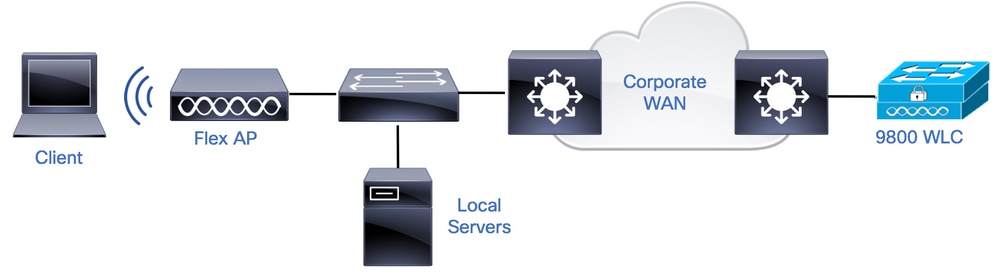
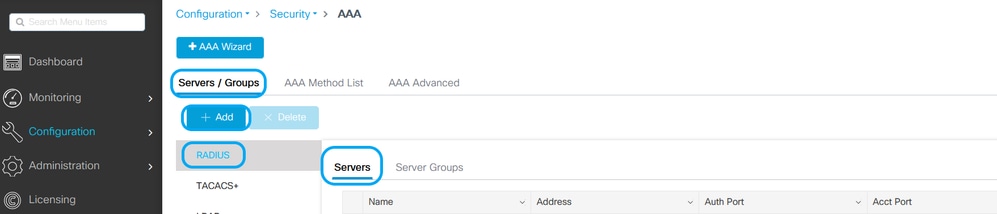
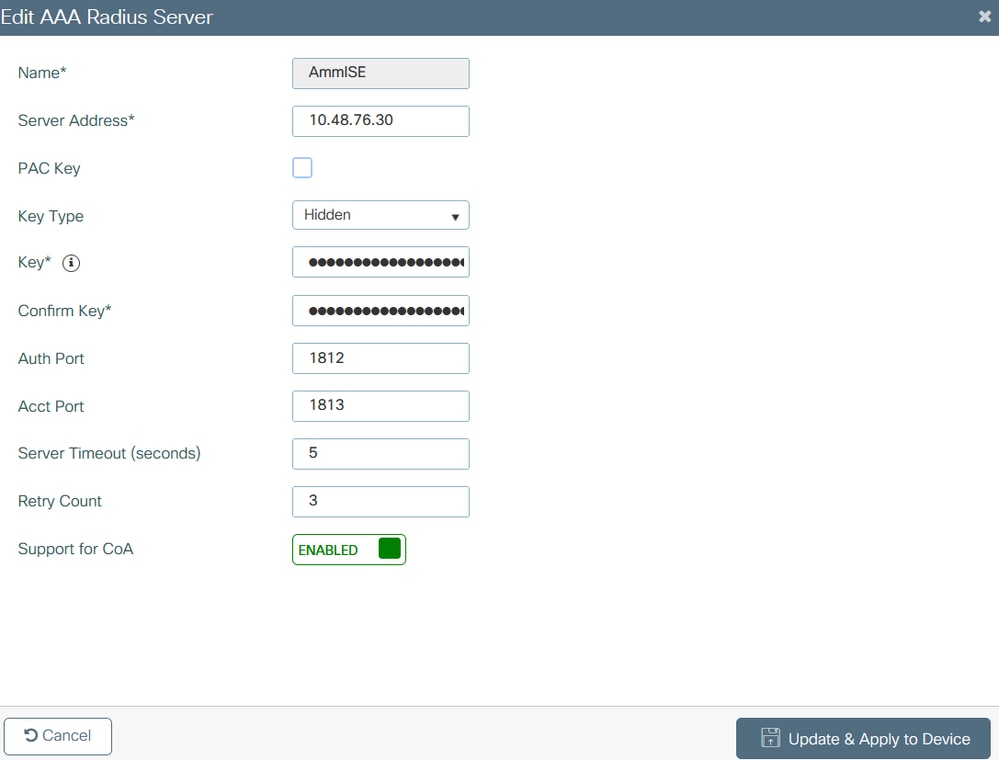
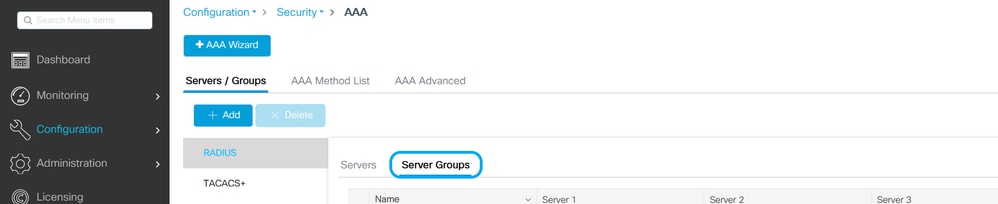
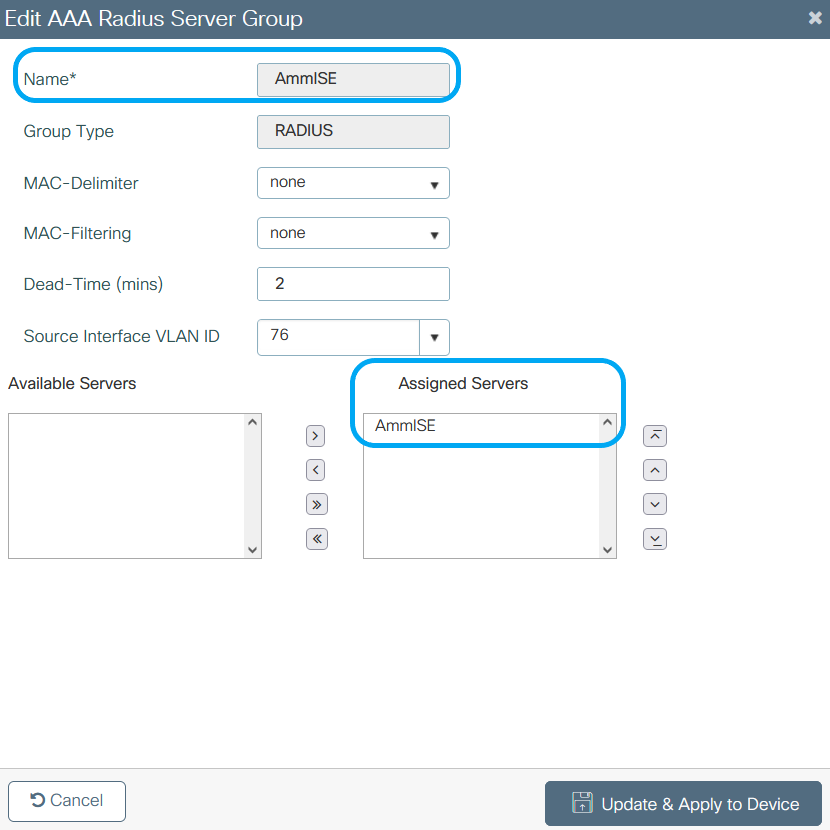

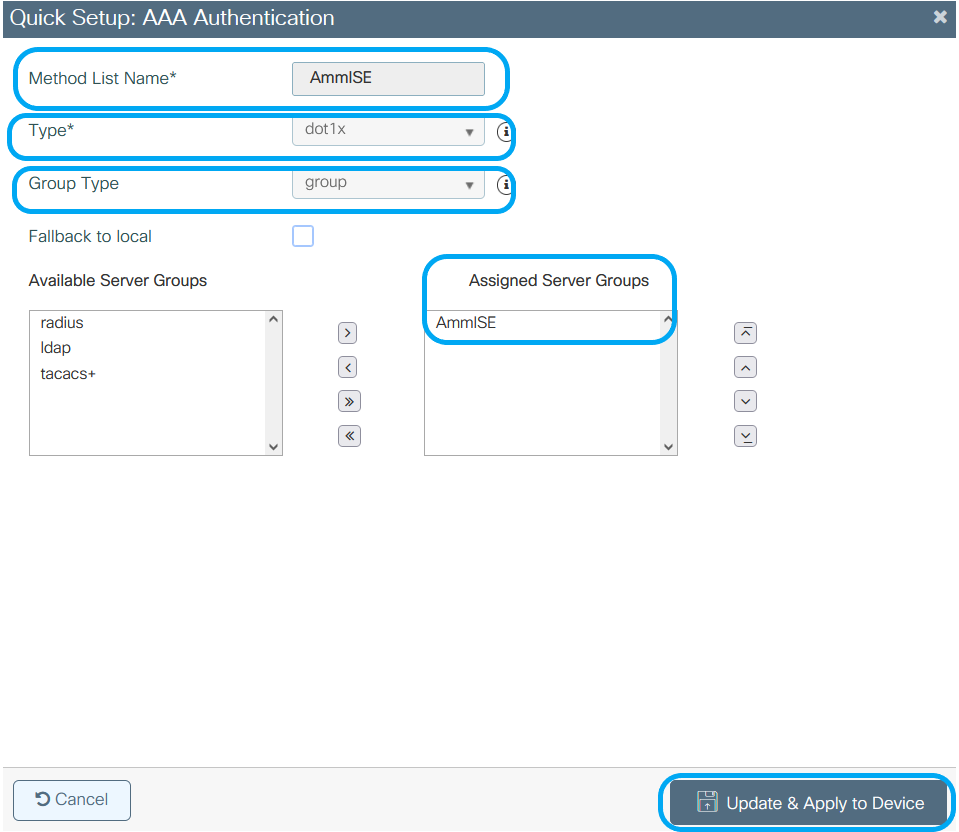

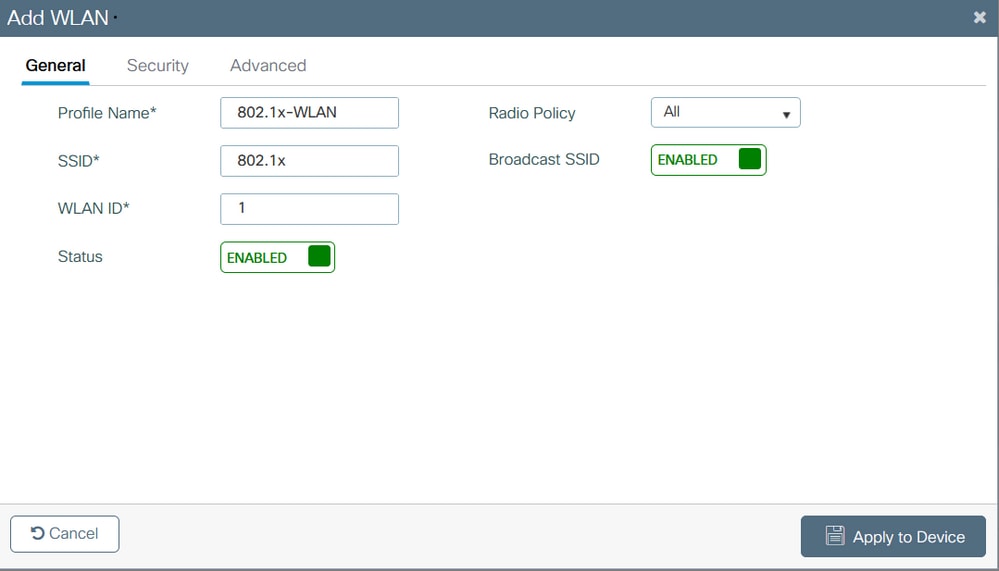
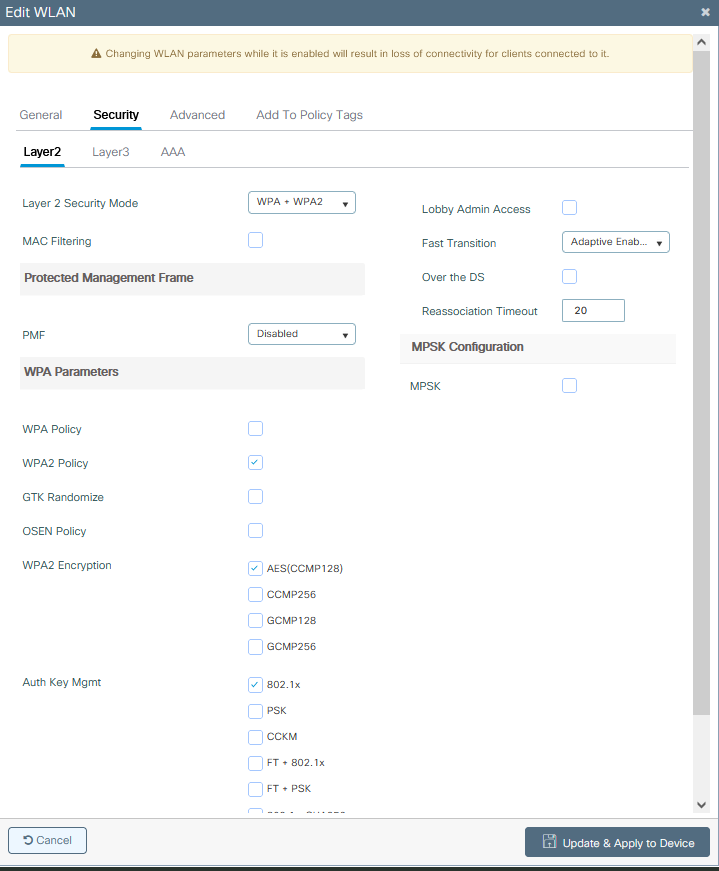
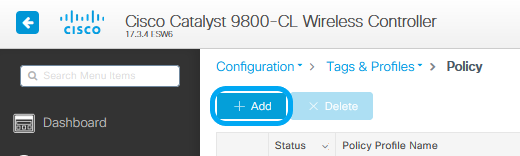
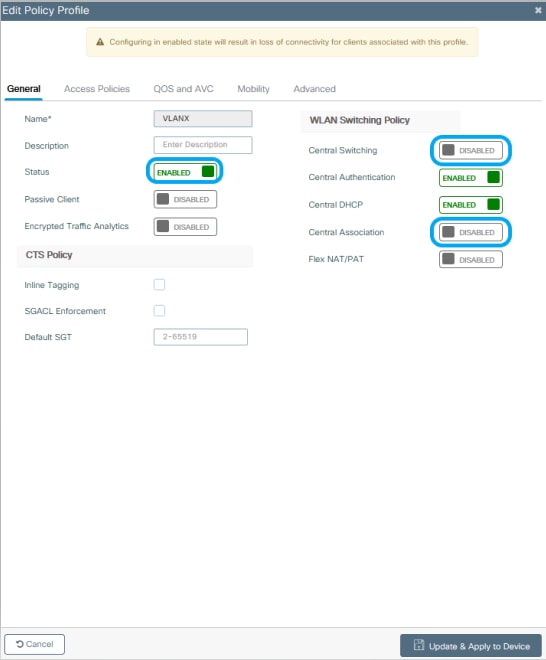
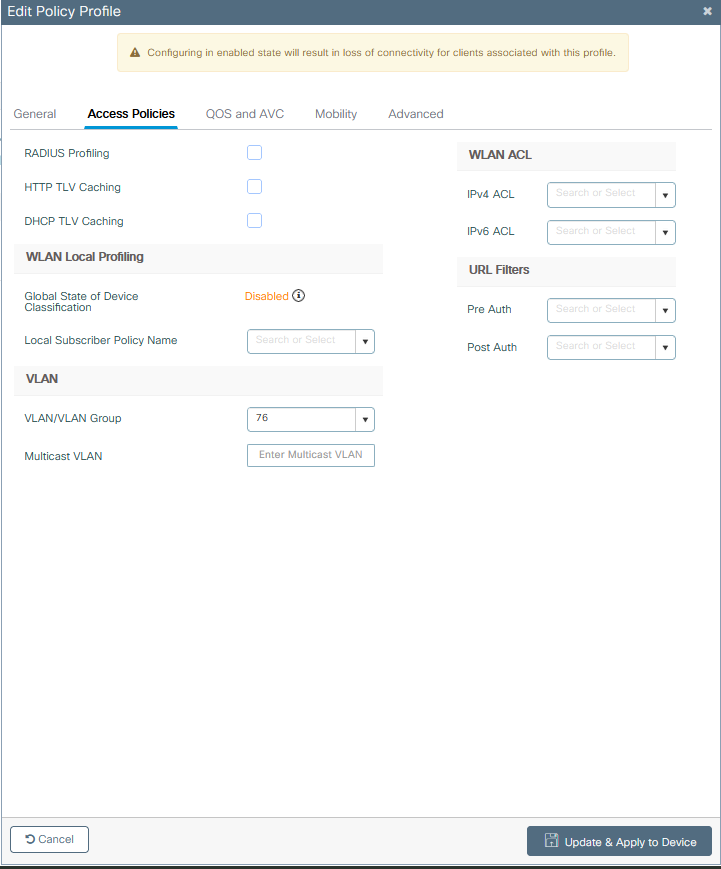
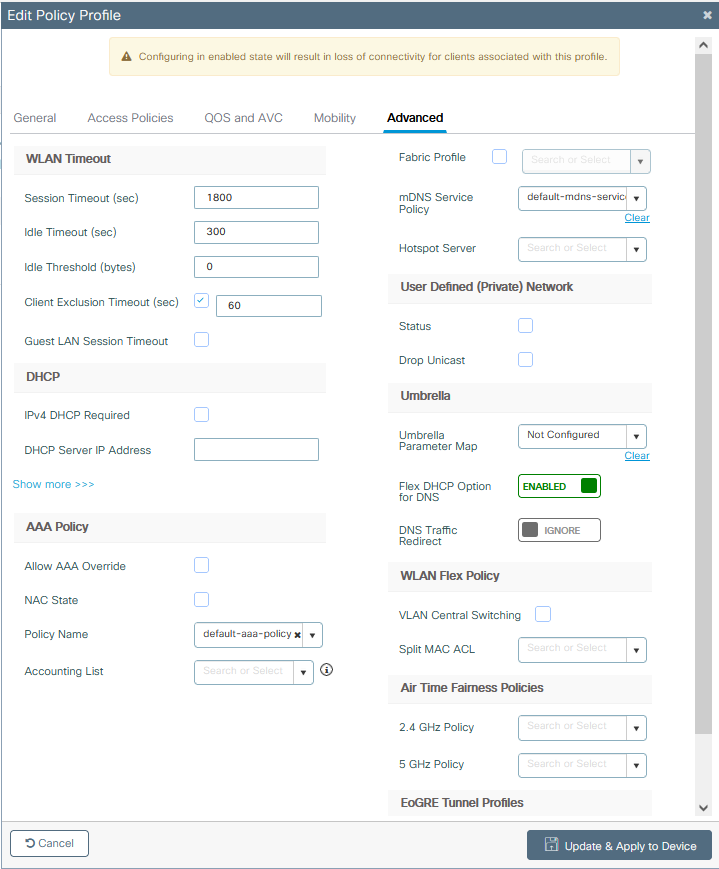

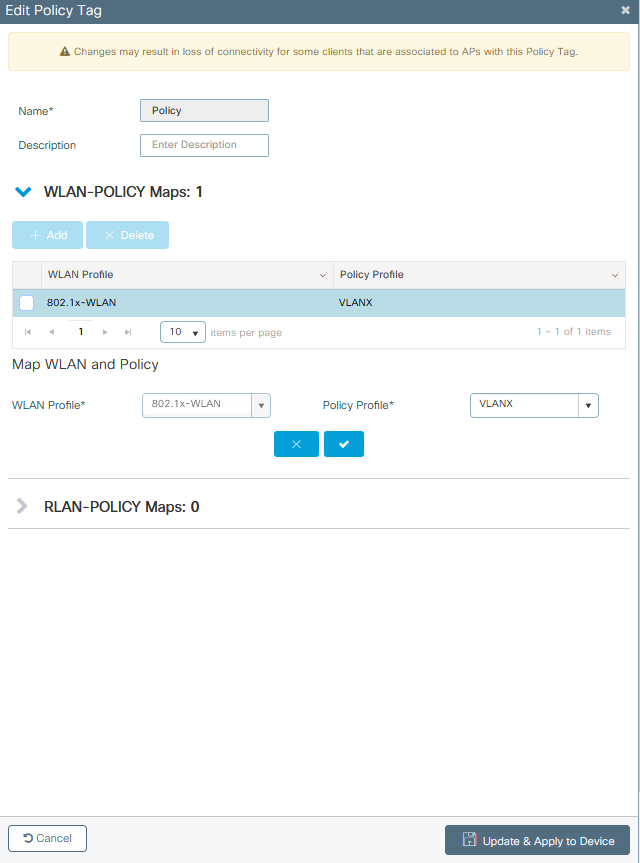
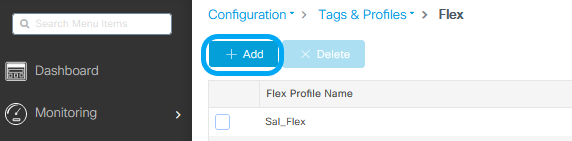
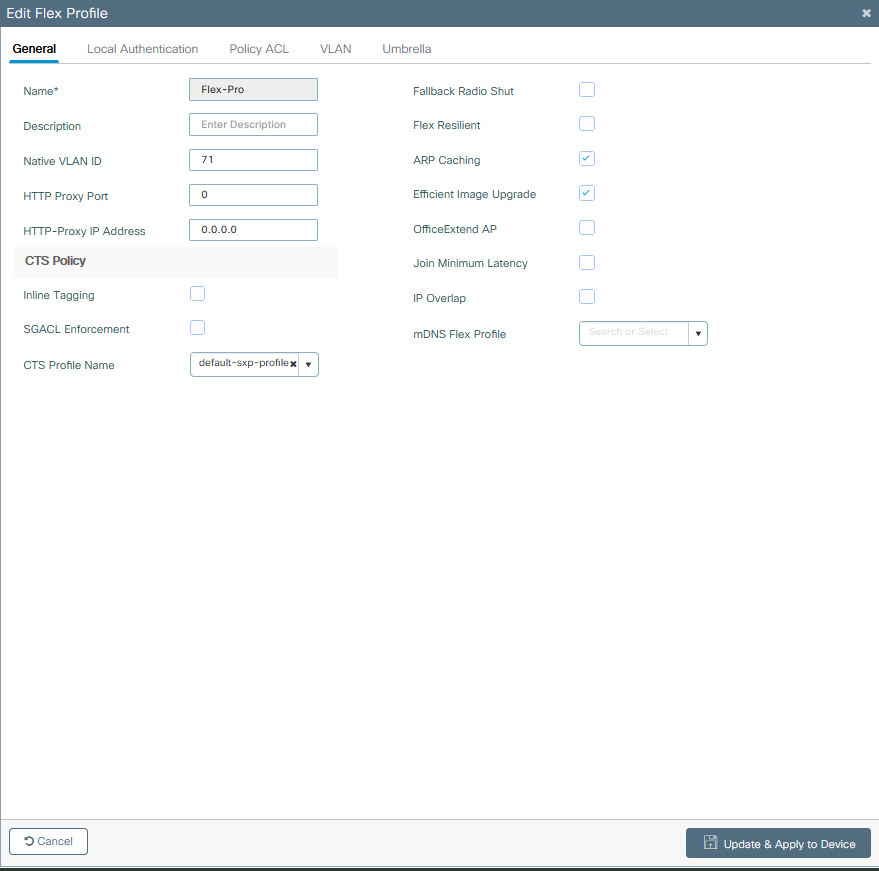
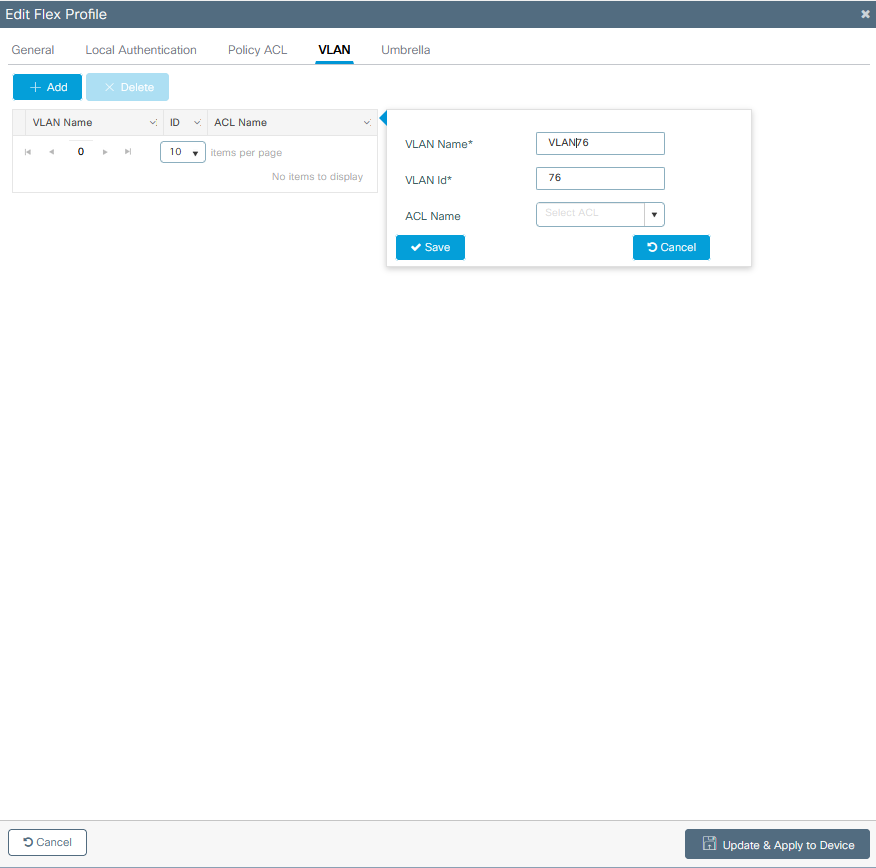
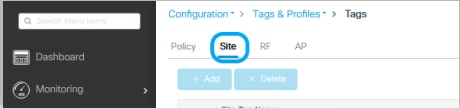
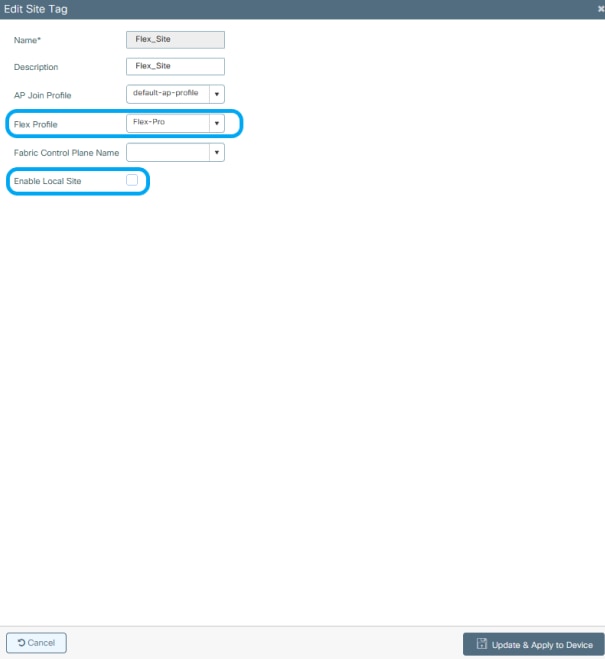
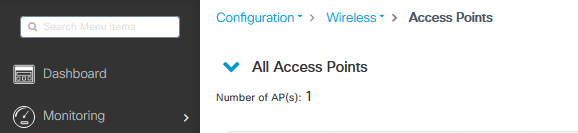
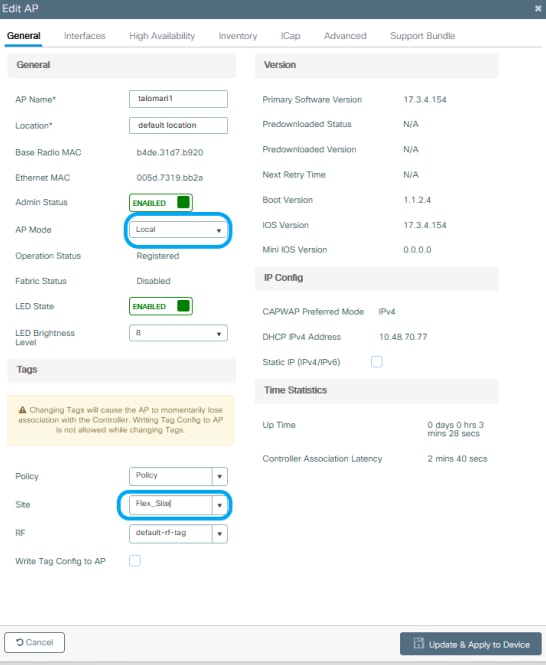

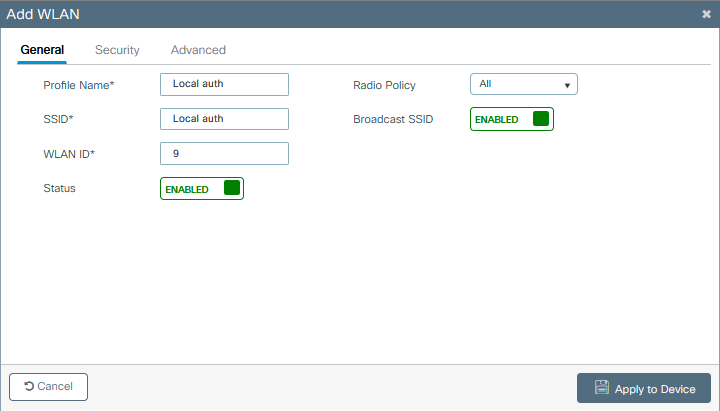
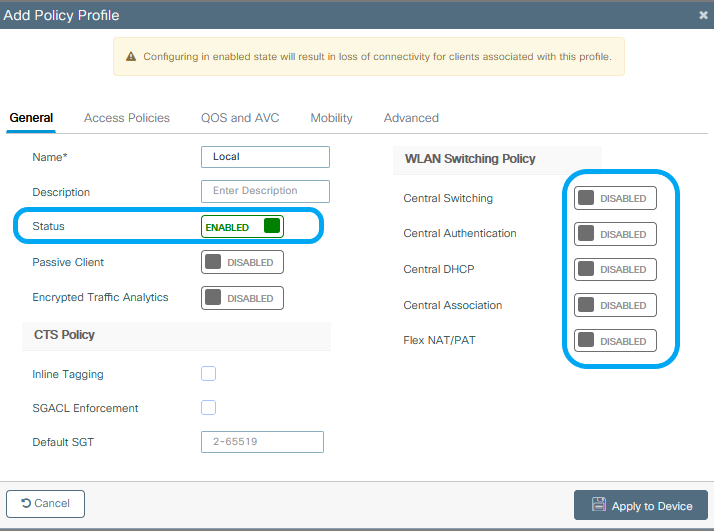

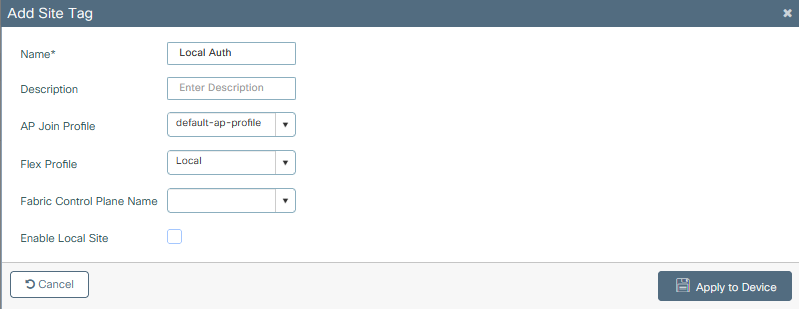
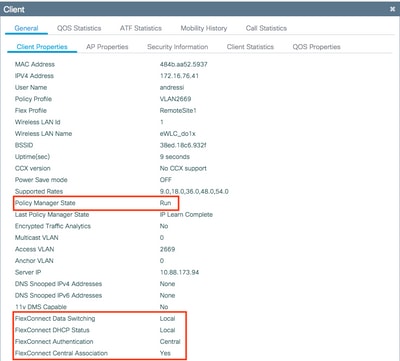
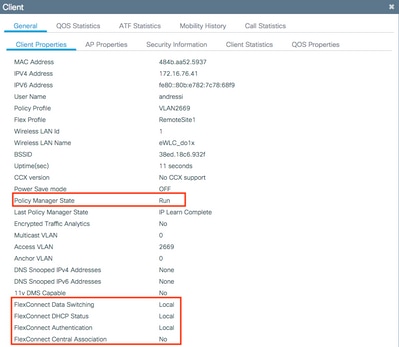
 反馈
反馈